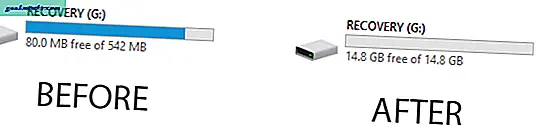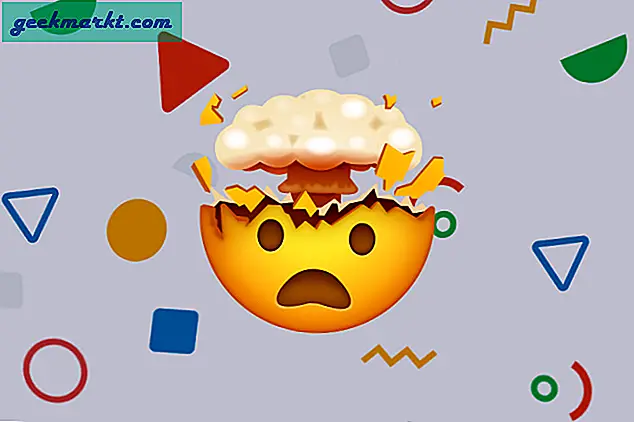Ableton er et let værktøj at bruge og svært at mestre. Men heldigvis er der hurtige rettelser og arbejdsgange, der adskiller noobs fra professionelle. For eksempel ved hjælp af genveje, behandling af flere prøver på én gang, hurtig transponering og meget mere. Det hele er her.
Så hvad enten du er nybegynder, kæmper med langsom arbejdsgang, eller bare er nysgerrig, her er begyndere tip og tricks til Ableton, som du ikke vil gå glip af.
Læs: Bedste gratis DAW'er til Windows og Mac
Ableton Tips & tricks til begyndere
1. Brug af keyboard som klaver
Du kan overveje at købe et MIDI-keyboard eller et klaver, når du begynder at bruge en DAW. Men jeg vil argumentere imod det, fordi du lige er begyndt at bruge så meget på et gear er ikke en klog mulighed.

Bare rolig, hvis du starter, kan du bruge din bærbare pc's tastatur som en controller.
For versioner op til Live 9 er denne funktion aktiveret som standard. Hvis du har Live 10, kan du aktivere det fra øverste højre hjørne med tastaturknappen eller tryk blot på M. Alle de hvide taster er tildelt den midterste række (A, S, D) på tastaturet, mens de sorte er på øverste række (W, E).

Du har også fleksibiliteten til at ændre oktav ved at trykke på Z-tasten, som sænker oktaven og X, som skubber den en oktav op. Med C, V-taster kan du også justere hastigheden på den indgående note i intervaller på tyve.
2. Brug af Simpler
Hvis du holder af elektronisk musik, kender du allerede omfanget af at bruge næsten enhver lyd i sporet. For eksempel kan du optage din hund, der gøer eller endda dit barberingssæt, behandle det enklere og lave en tydelig lyd ud af det. Lad os tale om Simpler, som er en grundlæggende prøveeditor i Ableton.

Så du skal bare trække og slippe lyd eller åbne den med enklere.
Tip: Ikke alle lyde har en tonehøjde, brug Abletons indbyggede tuner og skift tonehøjde i kontrolfanen.
For at tilpasse lyden har du tonehøjde, lydstyrke, indhylningsfilter osv. Det låner også nogle normale klipfunktioner såsom vridningsindstillinger, der holder tingene i tempo, så du ikke behøver at bekymre dig om at gå ud af beat. Du kan tilpasse din lyd mere ved at justere frekvensen, amplituden osv.
Opmærksomhed: Træk og slip vil bare bruge den valgte del eller ind og ud af et klip.
3. Warping mere end et spor
Der er chancer for, at du har trommer og percussioner på flere spor, men du skal behandle dem sammen. Selvom mange af os har brugt warp-tilstand, vil det ikke kun være praktisk, men også spare os tid at gøre det med flere klip sammen for at få tiden rigtigt. Her er en enkel måde at kæde flere spor sammen.

Du er nødt til at vælge flere spor, nu hvis de er af samme længde, har du ikke et problem, men selv en lille smule forskel viser dig, "Valgte klip har forskellige længder". For at lave alle disse spor af samme længde skal du blot trykke på ctrl + j til Windows og cmd + j til mac. Det er det. Nu er det beatmatching eller synkronisering af flere mikrofoner sammen, du kan nemt spare masser af tid og energi med de mange vridningsfunktioner.
4. Hurtig transponering
Jeg skiftede for nylig fra FL Studio til Abletonog klaverrulle er noget, jeg bruger meget. Det er let at spille toner og melodier, men at kunne lagde spor med harmonier og skifte toner til forskellige oktaver tager flere trin, som jeg føler spilder min tid. Er der en hurtigere måde at gøre det på? Ja. Sådan gør du.

Få adgang til klaverrullen, vælg alle toner eller dem, du vil transponere, og klik på Skift + pil op. Dette vil gøre et hurtigt oktavskift på alle noterne. Det er ikke kun nyttigt, når du transponerer noterne i klaverrulle, men også i effekter, for eksempel i pitch-plugin.
5. Gem lydindstillinger
Ableton er berygtet for sin grænseflade, som er designet til at få dig til at tilpasse lyden og gøre den uigenkendelig. Men hver gang du trækker lyden på sporet, giver den dig en frisk prøve at arbejde med i stedet for at beholde alle de egenskaber, du tweaked. Så? Er der en måde, du kan gemme alt dette på?

Lad mig fortælle dig, at det altid har været der og stirret lige på dig. Vælg lyden, rediger den, prøv at ændre tonehøjde, moduler den og klik på Gem. Slet lyden, og træk den til sporet igen. Dette giver dig den nøjagtige lyd, som du tilpasser, da informationen nu er gemt i lydfilen. Temmelig praktisk, ikke?
6. Genveje
Du kan spare meget tid ved hjælp af genveje for at være specifik næsten otte dage om året. Jeg har allerede talt om at skrive accelerator, aTekst og nu er det tid til at tale om Abletons genveje.
| Genvej | Windows | Macintosh |
| Fuld skærm | F11 | CTRL CMD + F |
| Vis ind / ud | CTRL ALT + I | CMD ALT + I |
| Præferencer | CTRL +, | CMD +, |
| Vend tilbage til standard | Slet | Slet |
| Visning af session / arrangement | Tab | Tab |
| Skjul / vis detaljeret visning | CTRL ALT + L eller Shift + F12 | CMD ALT + L eller CTRL Shift + F12 |
| Skjul / Vis afsendelser | CTRL ALT + S | CMD ALT + S |
Afsluttende ord
Tips og tricks gør dig ikke til en bedre musiker, men det vil helt sikkert gøre dig til en klogere. Brug af funktioner som sporing af flere spor, lagring af lydindstillinger og brug af genveje hjælper med at spare tid og energi. Disse tricks er så personlige og brugerspecifikke, at du faktisk kan finde dem selv. Indtil da håber jeg, at de, jeg deler, hjælper dig og helt sikkert, er du velkommen til at dele dine tip med mig!